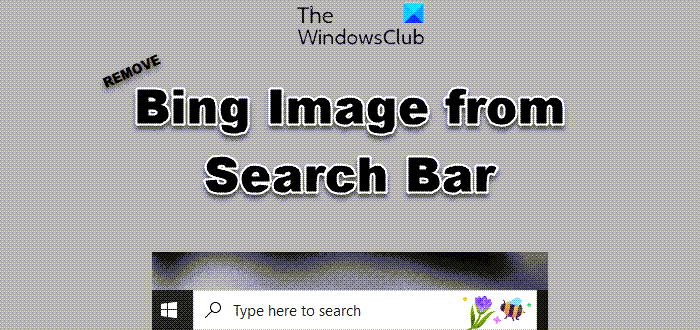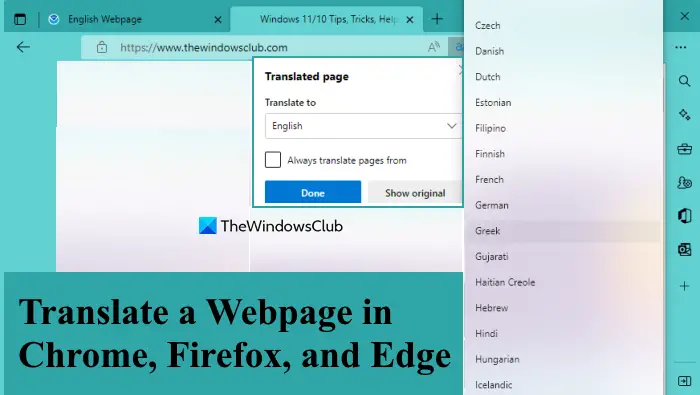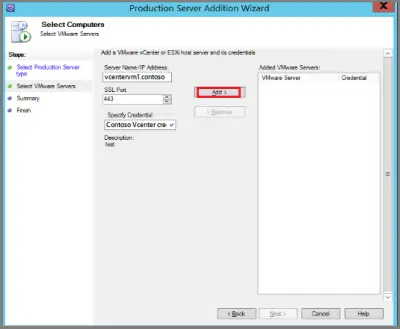これを修正するための完全なガイドは次のとおりですFPSが低下するそして吃音の問題の上バトルフィールド 2042Windows PC 上で。 Battlefield 2042 は、マルチプレイヤーに焦点を当てた一人称シューティング ゲームで、Battlefield シリーズに最近追加されたものです。ただし、一部のゲーマーは、FPS の低下や途切れなど、ゲームのパフォーマンスの問題をすでに経験し始めています。これらの問題を解決するには、この記事で説明した修正に従ってください。
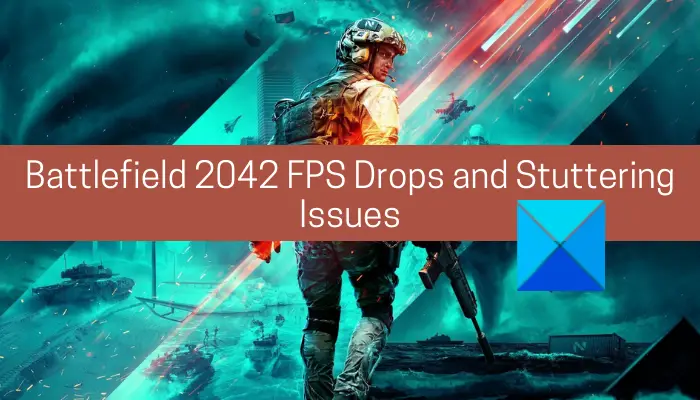
修正の前に、「Battlefield 2042」ゲームで FPS の低下や途切れの問題が発生する可能性があることを理解してみましょう。
Battlefield 2042 で FPS の低下や途切れが発生する原因は何ですか?
Battlefield 2042 で FPS の低下や途切れが発生する可能性がある理由は次のとおりです。
- GPU ドライバーが古いか欠陥があると、ゲームのパフォーマンスに問題が発生する可能性が高くなります。したがって、PC に最新のグラフィックス ドライバーがインストールされていることを確認する必要があります。
- ボイスチャットまたはグラフィックアプリケーションでゲーム内オーバーレイ機能を有効にしている場合、ゲームの互換性の問題やその他のパフォーマンスの問題が発生する可能性があります。シナリオが該当する場合は、問題を解決するために無効にしてみることができます。
- ゲームに関連する破損したキャッシュ ファイルも問題を引き起こし、ゲームのパフォーマンスを低下させる可能性があります。その場合は、ゲームのキャッシュを削除することで問題を解決できるはずです。
- デフォルトのゲーム内設定によっても、ゲームのパフォーマンスに問題が発生する可能性があります。したがって、ゲーム内のグラフィック構成を調整して、何が最適かを確認してください。
PC FPS が途切れるのはなぜですか?
のFPS 低下によるゲームの途切れの問題システムが特定のゲームをプレイするための最小要件を満たしていない場合に発生する可能性があります。一方で、古いグラフィックス ドライバー、貧弱なインターネット接続、バックグラウンド アプリケーションの競合などが原因である可能性もあります。グラフィックス カードの設定を変更したり、すべてのグラフィックスやその他のドライバーを更新したり、SFC スキャンを実行してシステムの破損を修正したりすることができます。
FPS の低下や途切れを修正するにはどうすればよいですか?
FPS の低下や途切れを修正するには、PC が該当するゲームをスムーズにプレイするための最小要件を満たしていることを確認します。それとは別に、最新のグラフィック ドライバーがあることを確認する必要もあります。ゲーム内のグラフィック設定を調整して、何が最適であるかを確認してください。 Battlefield 2042 の場合、以下で詳細な修正について説明しました。チェックアウトしてください!
PC での Battlefield 2042 FPS の低下と途切れの問題
Windows 11/10 PC 上の Battlefield 2042 での FPS の低下と途切れの問題を修正する解決策は次のとおりです。
- Windows でゲーム モードを有効にします。
- ゲーム内オーバーレイを無効にします。
- グラフィックドライバーを更新してください。
- ハードウェア アクセラレーションによる GPU スケジューリングを有効にします。
- ゲームファイルの整合性を確認します (Steam ユーザー向け)。
- ゲームのキャッシュをクリアします。
- ゲーム内の設定を変更します。
上記の解決策について詳しく説明しましょう。
1] Windowsでゲームモードを有効にする
最新の Windows には、ゲーム体験を優先する専用のゲーム モード機能があります。この機能は基本的に、不要なバックグラウンド アクティビティをすべて非アクティブ化し、ゲーム内の FPS の向上に役立ちます。したがって、Battlefield 2042 で FPS の低下に対処している場合は、ゲーム モードを有効にして問題が解決されるかどうかを確認してください。
Windows 11/10 でゲーム モードを有効にする手順は次のとおりです。
- まず、設定アプリを開くWindows + I ホットキーを使用します。
- さあ、に行ってくださいゲーム左側のペインのセクション。
- 次に、ゲームモード右ペインからオプションを選択し、このオプションの切り替えをオンにします。
- その後、Battlefield 2042 ゲームを再起動し、FPS の低下や途切れの問題が修正されたかどうかを確認します。
これで問題が解決しない場合は、問題の解決に役立つ他の解決策がいくつかあります。
読む: 優れたコンピュータを使用すると、突然ゲームのラグと低い FPS が発生します。
2] ゲーム内オーバーレイを無効にする
ゲーム エクスペリエンスを向上させるためにボイス チャットやグラフィック アプリケーションでオーバーレイを有効にしている場合、逆の効果が生じ、互換性やその他の問題が発生する可能性があります。したがって、問題を解決するには、オーバーレイを無効にしてみてください。
Discord では、次の手順を使用してゲーム内オーバーレイを無効にすることができます。
- まず、Discordアプリを起動し、画面下部にある「ユーザー設定」(歯車アイコン)ボタンをクリックします。
- さあ、に行ってくださいゲームオーバーレイ「アクティビティ設定」の下にあるセクション。
- 次に、右側のペインにある [ゲーム内オーバーレイを有効にする] オプションに関連付けられたトグルを無効にします。
Twitch ユーザーの場合、ゲーム内オーバーレイを無効にする手順は次のとおりです。
- まず、Twitch スタジオを起動し、プロフィールに移動して、[設定] を選択します。
- 次に、左側のペインにある「ゲーム内オーバーレイ」セクションに移動します。
- 次に、「ゲーム内オーバーレイを有効にする」トグルをオフにします。
Battlefield 2042 を起動して、問題が解決したかどうかを確認してください。
見る:Windows を最新バージョンにアップグレードするとゲームがクラッシュする。
3] グラフィックドライバーを更新します
FPS の低下、途切れの問題、その他のゲームの問題は、グラフィック ドライバーが古いか、グラフィック ドライバーに欠陥があることが原因で発生することがよくあります。グラフィック ドライバーを長期間更新した覚えがない場合は、グラフィック ドライバーが最新であることを確認する必要があります。
最も簡単な方法は、GPU ドライバーを更新するWindows 11の設定アプリを使用することです。あなたはできる設定アプリを起動するWindows + I ホットキーを使用します。次に、[Windows Update] タブに移動し、詳細オプション > オプションのアップデートセクション。ここには、グラフィックス ドライバーで利用可能なアップデートが表示されます。それぞれを選択してダウンロードしてインストールするだけです。
グラフィックス ドライバーを更新するその他の方法としては、デバイス メーカーの公式 Web サイトを経由する方法と、サードパーティを使用する方法があります。ドライバーアップデートソフトウェア。
グラフィックドライバーを更新した後、PC を再起動してゲームを起動します。これにより、GPU ドライバーに障害があった場合の途切れや FPS の低下の問題が修正されるはずです。
読む:Windows 11/10 でマウス ポインタが遅れる、途切れる、またはフリーズする。
4] ハードウェア アクセラレーションによる GPU スケジューリングを有効にする
最新バージョンの Windows と、最新のドライバーを備えた Geforce 10 シリーズ以降/Radeon 5600 または 5700 シリーズ GPU カードを使用している場合は、次のことを試すことができます。ハードウェア アクセラレーションによる GPU スケジューリングと呼ばれるこの便利な機能を有効にします。この機能は基本的にゲームのパフォーマンスを向上させます。この機能を有効にする方法は次のとおりです。
- まず、デスクトップ上の任意の場所を右クリックし、表示設定オプション。
- 次に、ページの最後に向かって下にスクロールし、グラフィックスオプション。
- 次に、デフォルトのグラフィック設定を変更するオプション。
- 次のページで、ハードウェアアクセラレーションによるGPUスケジューリングトグル。
- 次に、[参照] ボタンをクリックして、ゲームのインストール ディレクトリに移動し、BF2042.exe を選択して、[追加] を押す必要があります。
ヒント:ゲームのインストール ディレクトリが見つからない場合は、Steam を開いてライブラリに移動します。 「Battlefield 2042」を右クリックし、「管理」>「ローカルファイルの参照」オプション。 - ゲームがリストに表示されます。それをタップして、「オプション」ボタンを押すだけです。
- ここで、高性能オプション。
- その後、Battlefield 2042 を再起動し、問題が修正されたかどうかを確認します。
修理: 修理バトルフィールド 2042 DirectX エラー。
5] ゲームファイルの整合性を確認する(Steamユーザー向け)
ゲーム ファイルが破損、破損、または紛失している場合、ゲームでカクつきや FPS の低下が発生する可能性があります。良い点は、Steam 経由でゲームを購入してダウンロードした場合、ネイティブ機能を使用して Battlefield 2042 のゲームの整合性をチェックできることです。その手順は次のとおりです。
- まず、Steam クライアントを起動し、「ライブラリ」セクションに移動します。
- 次に、ゲームのリストから「Battlefield 2042」ゲームを見つけて右クリックします。
- 次に、プロパティ新しく表示されたコンテキスト メニューからオプションを選択します。
- その後、に移動します。ローカルファイルタブをクリックし、「ゲーム ファイルの整合性を確認」ボタンをタップします。
- 次に、Steam にサーバーからのゲーム ファイルを検証させ、不良ファイルをクリーンで更新されたゲーム ファイルに置き換えます。
- 完了したら、ゲームを起動して、途切れや FOS のドロップが修正されたかどうかを確認します。
読む: PC 上で Bloodhunt がクラッシュ、途切れ、または遅延する。
6] ゲームのキャッシュをクリアします
上記の方法がうまくいかない場合は、Battlefield 2042 ゲームのキャッシュを削除してみてください。ゲーム キャッシュが不良または破損している場合、ゲームで途切れの問題や FPS の低下が発生する可能性があります。その場合は、ゲームのキャッシュをクリアすると問題が解決します。その手順は次のとおりです。
- まず、WIN+E ホットキーを使用してエクスプローラーを開き、次の (デフォルト) 場所に移動します。
C/Users/username/Documents/Battlefield 2042
- ここで、Cache フォルダーを開き、Ctrl+A を押してすべてのファイルを選択します。
- 次に、[削除]ボタンを押して、すべてのキャッシュ ファイルをクリアします。
今すぐゲームを起動して、問題の解決に役立つかどうかを確認してください。
読む: COD Warzone Windows PC で遅延または FPS が低下する。
7] ゲーム内設定を変更する
場合によっては、デフォルトのゲーム内設定ではゲームから最高のパフォーマンスを引き出すことができない場合があります。したがって、ゲーム内のグラフィックス (ディスプレイ) 設定を調整してみて、どれが最適であるかを分析してください。たとえば、Future フレーム レンダリングと垂直同期機能を無効にして、うまくいくかどうかを確認してください。同様に、メッシュの品質、エフェクトの品質、地形の品質などを調整して、何が最適かを確認することができます。
『バトルフィールド 2042』は FPS を修正しましたか?
初期の頃、Windows PC で Battlefield 2042 をプレイ中に FPS 低下の問題が発生する人もいました。しかし、最近では状況が大きく変わりました。現在では FPS 低下の問題はほぼ解消されており、最小システム構成を満たしていればスムーズに動作します。
それでおしまい!
今すぐ読んでください:Windows PCでのFar Cry 6のスタッタリング問題を修正。

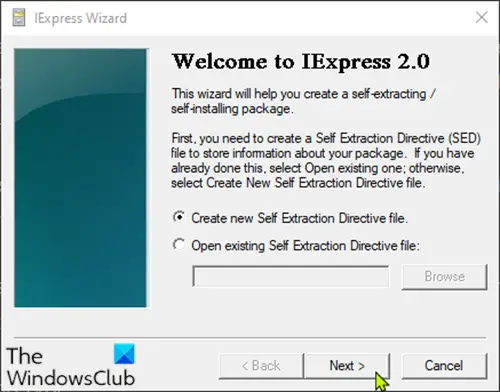
![Windows Server システム状態のバックアップが失敗する [修正]](https://rele.work/tech/hayato/wp-content/uploads/2024/01/Windows-Server-System-State-Backup-Fails.png)